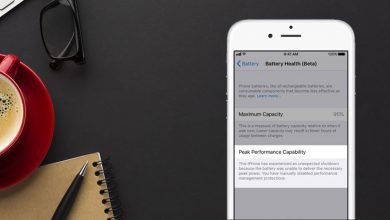Как перенести контакты с одного iPhone на другой через Bluetooth?

[ad_1]
📱⭐
Вы думаете о переходе на другую модель iPhone, но у вас есть сомнения из-за мысли, что вы не знаете, как передавать контакты через Bluetooth? Перестаньте волноваться по этому поводу! В этой статье мы обсудим, можно ли передавать контакты с одного iPhone на другой по Bluetooth и как передавать контакты между устройствами.
- Могу ли я перенести контакты с одного iPhone на другой через Bluetooth?
- 1. Перенос контактов с одного iPhone на другой через iMyFone iTransor
- 2. Перенос контактов с одного iPhone на другой через iCloud
- 2.1. Использование синхронизации контактов iCloud
- 2.2. Использование iCloud Восстановление контактов
- 2.3. Восстановление резервной копии контактов iCloud
- 3.1. Использование синхронизации контактов iTunes
- 3.2. Восстановление контактов из резервной копии iTunes
Могу ли я перенести контакты с одного iPhone на другой через Bluetooth?
К сожалению, самый простой ответ — НЕТ. Apple не поддерживает передачу каких-либо файлов через Bluetooth. Для устройств Apple Bluetooth используется в качестве метода сопряжения устройств, таких как наушники, мышь и пульсометры. Однако пользователи не могут передавать контакты на другое устройство iOS с помощью Bluetooth.

Вы можете спросить: «Тогда как я буду передавать контакты с одного iPhone на другой без Bluetooth?» Что ж, Bluetooth — не единственный способ передачи данных. Apple разработала для этого новые сервисы, такие как iCloud и iTunes, которые эффективны не только для хранения данных, но и для передачи файлов, таких как контакты. Некоторые независимые разработчики также создали собственное программное обеспечение, которое может предоставить больше функций, чем iCloud и iTunes, с точки зрения передачи данных. Чтобы узнать больше об этих методах передачи, см. ниже:
1. Перенос контактов с одного iPhone на другой через iMyFone iTransor
Для пользователей, которые не знакомы с процессом передачи данных или не имеют соответствующих знаний, мы хотели бы сначала порекомендовать стороннее программное обеспечение, которое является наиболее удобным и простым в использовании. iMyFone iTransor — это инструмент резервного копирования и восстановления данных, лучшая альтернатива iTunes/iCloud для выборочного резервного копирования и восстановления данных с устройств iOS.
Почему стоит выбрать iTransor для переноса контактов?
Он может делать то, на что не способны iCloud и iTunes: объединять данные контактов в резервной копии с данными на устройстве, что означает, что вам не нужно терять контакты на обоих устройствах. Кроме того, одной из его уникальных функций является резервное копирование и восстановление данных из определенных приложений, таких как сообщения и WeChat.
Как перенести контакты между двумя iPhone с помощью iMyFone iTransor?
Метод переноса контактов с помощью iMyFone iTransor прост — сделайте резервную копию данных контактов со старого iPhone и восстановите эти данные на новом iPhone. Звучит просто, правда? Ознакомьтесь с приведенными ниже шагами:
Часть 1: резервное копирование контактов на старом iPhone
Шаг 1. Во-первых, загрузите и откройте iMyFone iTransor. Вы можете загрузить его с помощью следующих кнопок, которые соответствуют ОС вашего компьютера.


Шаг 1. В окне программы выберите «Получить резервную копию с устройства и iCloud» > «Резервное копирование устройства».

Шаг 2. Подключите ваше устройство iOS к компьютеру. Выберите один из двух вариантов, доступных в правом столбце — в этом случае вы можете выбрать «Контакты».

Шаг 3. Нажмите «Резервное копирование». Теперь начнется процесс резервного копирования, и как только он будет завершен, вы будете уведомлены.

Часть 2: Восстановление контактов на новом iPhone
Шаг 1. Выберите «Восстановить резервную копию на устройство»; появится список резервных копий, и выберите файл резервной копии для контактов, созданных в части 1. Нажмите «Далее».

Шаг 2. Контакты выбираются автоматически, и вы должны подключить iPhone. Затем нажмите «Непосредственное восстановление».

Шаг 3. iTransor предложит вам выбрать «Заменить» или «Объединить». Выберите «Объединить», и программа объединит контакты с контактами на новом iPhone.

Шаг 4. Теперь начнется восстановление, и если оно будет выполнено, данные будут доступны на новом телефоне.

2. Перенос контактов с одного iPhone на другой через iCloud
Существует 3 способа использования iCloud для переноса контактов с одного iPhone на другой.
2.1. Использование синхронизации контактов iCloud
Метод синхронизации iCloud прост — данные контактов со старого iPhone переносятся в облачное хранилище, а новый iPhone также получает данные из облачного хранилища. См. подробные шаги ниже:
Что нужно сделать на старом iPhone:
- Зайдите в iCloud вашего iPhone. Это можно найти в меню «Настройки» > «iCloud» или «Настройки» > «Имя» > «iCloud», в зависимости от версии iOS.
- Когда вы перейдете на страницу iCloud, найдите опцию «Контакты». Убедитесь, что эта опция включена. Этот процесс активирует синхронизацию контактов.
- Тогда контакты на старом iPhone будут храниться в iCloud.

Что нужно сделать на новом iPhone:
- Убедитесь, что вы сделали те же шаги, что и на старом iPhone.
- Откройте приложение «Контакты» и, аналогично действию «обновить», перейдите в верхнюю часть страницы контактов и проведите пальцем вниз, чтобы вверху появился вращающийся значок. Вращающийся значок означает, что приложение «Контакты» обновляет свои данные.
- Контакты со старого iPhone теперь должны появиться на новом iPhone всего за несколько минут.
2.2. Использование iCloud Восстановление контактов
Метод переноса контактов через iCloud просто восстанавливает данные контактов в хранилище iCloud на новый iPhone. Этот метод особенно рекомендуется пользователям, которые предпочитают использовать рабочий стол для просмотра данных своих контактов перед передачей. См. шаги ниже:
- Зайдите на iCloud; Войдите в систему, используя свои учетные данные Apple ID. На главном экране нажмите на приложение «Контакты».
- Контакты, которые вы увидите, хранятся в вашем пространстве iCloud.
- Перейдите в «Настройки» > «Дополнительно» > «Восстановить контакты».
- Он покажет все архивы ваших контактов. Нажмите «Восстановить» справа рядом со временем архивации.
- Это восстановит контакты на вашем новом iPhone, включая iPhone Xs/Xr/Xs Max.

2.3. Восстановление резервной копии контактов iCloud
В этом методе во время первоначальной настройки нового iPhone он восстанавливает данные из резервной копии iCloud и сохраняет их на новом iPhone во время первоначальной настройки. Посмотрите, как это делается ниже:
Что нужно сделать на старом iPhone:
- Войдите в свою учетную запись iCloud на старом iPhone. Убедитесь, что iPhone подключен к Wi-Fi.
- Перейдите в Настройки > [Your Name] > iCloud > и убедитесь, что «Контакты» включены.
- Прокрутите вниз и найдите «Резервное копирование iCloud», включите «Резервное копирование iCloud».
- Нажмите «Создать резервную копию сейчас», чтобы начать процесс резервного копирования.

Что нужно сделать на новом iPhone:
- При первоначальной настройке укажите данные своего Apple ID.
- В процессе вам будет предложено выбрать, хотите ли вы настроить из резервной копии или как новый iPhone.
- Выберите «Восстановить из резервной копии iCloud» и выберите последнюю резервную копию в показанном списке. Запускается процесс восстановления.
- Ожидается, что после процесса восстановления iPhone перезагрузится и будет готов к использованию.

Примечание. Продолжительность процесса резервного копирования и восстановления зависит от силы интернет-соединения и размера данных.
3. Перенос контактов с одного iPhone на другой через iTunes
Есть 2 способа использования iTunes для переноса контактов с одного iPhone на другой.
3.1. Использование синхронизации контактов iTunes
Как и метод iCloud, метод синхронизации iTunes требует использования ПК для передачи данных контактов. Если вам удобнее использовать программное обеспечение iTunes, то этот способ для вас. Изучите следующие шаги:
- Подключите ваш iPhone к компьютеру. Откройте приложение iTunes; убедитесь, что это последняя версия.
- В строке меню, расположенной сбоку от окна iTunes, выберите свой iPhone. Обычно это обозначается маленьким значком телефона.
- После выбора значка телефона выберите «Информация» на левой панели.
- Убедитесь, что «Синхронизация контактов» включена.
- Щелкните Синхронизировать. Это запустит процесс синхронизации данных ваших контактов с вашего iPhone на ПК.
- После завершения процесса синхронизации отключите iPhone от сети.
- Подключите новый iPhone. Выполните шаги 2–4.
- На странице синхронизации контактов перейдите в меню «Дополнительно». В подменю «Заменить информацию на этом iPhone» убедитесь, что выбраны «Контакты».
- Нажмите «Синхронизировать»; это должно перенести данные контактов с ПК на iPhone.

Примечание. Это удалит контакты, которые в настоящее время хранятся на подключенном iPhone, и они будут заменены данными контактов на вашем ПК.
3.2. Восстановление контактов из резервной копии iTunes
Метод восстановления резервной копии iTunes аналогичен методу восстановления резервной копии iCloud, только данные резервной копии хранятся в iTunes, а не в iCloud. Как это сделать смотрите ниже:
Что нужно сделать на старом iPhone:
- Подключите ваш iPhone. Откройте приложение iTunes, убедитесь, что это последняя версия.
- Выберите свой телефон. На странице «Сводка» нажмите «Создать резервную копию сейчас». Это вызовет процесс резервного копирования.
- Чтобы проверить, завершен ли процесс, перейдите в «Настройки iTunes» > «Устройства». Имя вашего iPhone, дата и время резервного копирования должны быть отражены.

Что нужно сделать на старом iPhone:
- Включите свой iPhone и при первоначальной настройке вам будет предложено выбрать между настройками из резервной копии или в качестве нового iPhone.
- Для этого метода выберите «Восстановить из резервной копии iTunes».
- Подключите устройство к компьютеру и выберите устройство на странице iTunes.
- Выберите «Восстановить резервную копию» и выберите подходящую, если не последнюю резервную копию в списке.
- После процесса восстановления iPhone продолжит процесс первоначальной настройки, и в конце концов его можно будет использовать.

Как видите, существует несколько способов переноса контактов с одного iPhone на другой, даже без Bluetooth. Это еще более полезно, если вы используете свою учетную запись iCloud, поскольку данные резервного копирования, хранящиеся в вашем облаке, могут использоваться различными способами при передаче данных, даже сторонним программным обеспечением, таким как iMyFone iTransor. Чтобы выбрать лучший способ для передачи контактов или других данных, учитывайте размер передаваемых данных, а также доступные инструменты и программное обеспечение.


[ad_2]
Заключение
В данной статье мы узнали
Как перенести контакты с одного iPhone на другой через Bluetooth?
.Пожалуйста оцените данную статью и оставьте комментарий ниже, ели у вас остались вопросы или пожелания.